Terminserie ändern
Sie können alle Details einer Terminserie ändern. Hierdurch wird die alte Terminserie gelöscht und durch eine neue ersetzt.
Team Planer öffnen
Wählen Sie oben links die Registerkarte “Start”.
Klicken Sie in der Menüleiste auf die Schaltfläche ”Team Planer”.

→ Die Registerkarte “Team Planer” erscheint in der Menüzeile.
→ Der Team Planer öffnet sich im Arbeitsbereich in einem neuen Fenster.
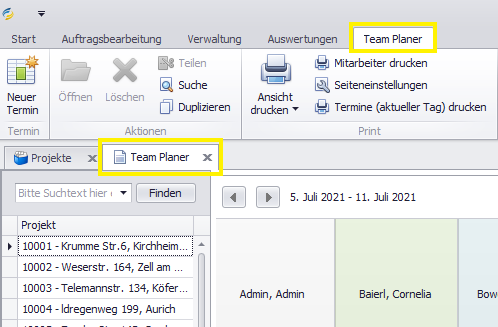
Terminserie ändern
Öffnen Sie mit einem Doppelklick den Termin, der der Ursprungstermin für die Terminserie sein soll.
→ Es öffnet sich die Bearbeitungsmaske mit den Termindetails des gewählten Ursprungstermins.
Passen Sie die Termindetails bei Bedarf an.
Klicken Sie in der Bearbeitungsmaske auf die Schaltfläche “Terminserie”, um die Serienoptionen einzustellen.

→ Es öffnet sich die Bearbeitungsmaske mit den Serienoptionen der Terminserie.
Passen Sie die Serienoptionen, also Serienmuster und Seriendauer, wie gewünscht an.
Klicken Sie auf “OK” und bestätigen Sie die nächste Meldung mit einem Klick auf “Ja”.
→ Die alte Terminserie wird gelöscht und durch eine neue ersetzt.
Entscheiden Sie, ob die mit den alten Serienterminen verbundenen Aktivitäten ebenfalls gelöscht werden sollen.
Bestätigen Sie die beiden folgenden Meldungen mit “OK”.
→ Die Terminserie wurde erfolgreich geändert.